Come ricevere avvisi per andare a letto in base allorario in cui è necessario svegliarsi

Come ricevere avvisi per andare a letto in base all'orario in cui è necessario svegliarsi
Windows 7/Vista include una funzionalità di sicurezza chiamata Controllo di Accesso Utente (UAC), che prevede l'avvio di processi in modalità limitata a meno che gli utenti non accettino espressamente la conferma di elevazione dei privilegi. Ad esempio, l'esecuzione di un comando regsvr32.exe, utilizzato per registrare DLL/ActiveX, o l'apertura di un file batch o di uno script che richiede privilegi amministrativi, richiede l'apertura di un Prompt dei comandi con privilegi elevati. Il Prompt dei comandi con privilegi elevati viene sempre eseguito con privilegi amministrativi, quindi gli utenti devono avviarlo con diritti di amministratore completi e autorizzazioni. Ecco alcuni modi per aprire il Prompt dei comandi con privilegi elevati.
Metodo 1
Vai al menu Start > Tutti i programmi > Accessori, qui vedrai il collegamento al Prompt dei comandi .
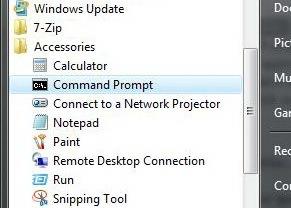
Fare clic con il tasto destro del mouse sul Prompt dei comandi e selezionare Esegui come amministratore.
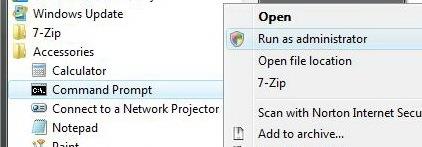
Metodo 2
Vai al menu Start .
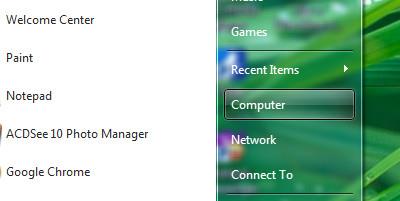
Digita cmd nel menu Cerca
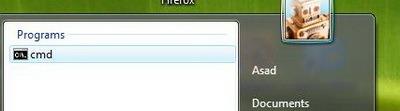
Premere Ctrl + Maiusc e fare clic sul collegamento cmd nel menu Start. Ctrl-Maiusc-Invio è la combinazione di tasti generale che attiva l'elevazione a "Esegui come amministratore".
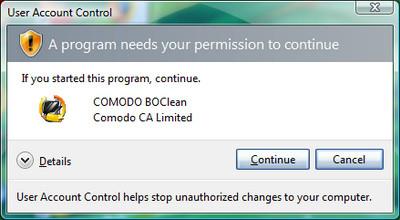
Premere Alt+C sulla tastiera o fare clic su Continua per confermare la richiesta di avviso di elevazione UAC e verrà aperto il prompt dei comandi con privilegi amministrativi.
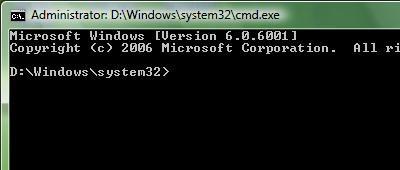
Metodo 3
Crea un nuovo collegamento sul desktop a CMD.EXE
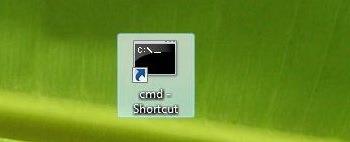
Per eseguire il collegamento come amministratore per impostazione predefinita, fare clic con il pulsante destro del mouse sul collegamento Prompt dei comandi creato sul desktop e scegliere Proprietà .
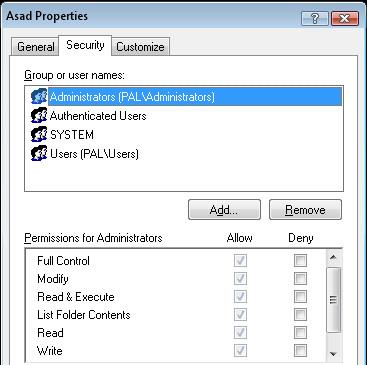
Nella scheda Collegamento , fare clic su Avanzate .
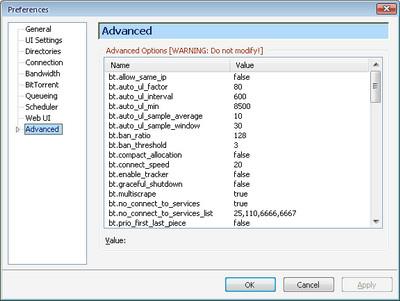
Seleziona l'opzione Esegui come amministratore . Fai clic su OK e poi su OK . Ora, ogni volta che fai doppio clic sul collegamento, si aprirà una finestra del prompt dei comandi con privilegi elevati.
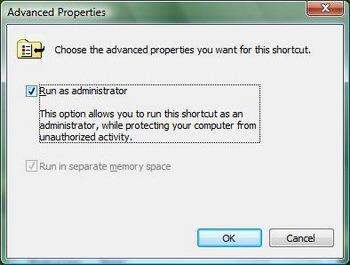
Hai domande, suggerimenti o commenti? Sentiti libero di lasciare un commento.
Come ricevere avvisi per andare a letto in base all'orario in cui è necessario svegliarsi
Come spegnere il computer dal telefono
Windows Update funziona fondamentalmente in combinazione con il registro e diversi file DLL, OCX e AX. Nel caso in cui questi file si corrompano, la maggior parte delle funzionalità di
Ultimamente spuntano come funghi nuove suite di protezione del sistema, tutte dotate di un'ulteriore soluzione di rilevamento antivirus/spam e, se sei fortunato
Scopri come attivare il Bluetooth su Windows 10/11. Il Bluetooth deve essere attivo affinché i tuoi dispositivi Bluetooth funzionino correttamente. Non preoccuparti, è facile!
In precedenza, abbiamo recensito NitroPDF, un buon lettore PDF che consente anche all'utente di convertire i documenti in file PDF con opzioni come unire e dividere il PDF
Hai mai ricevuto un documento o un file di testo contenente caratteri inutili e ridondanti? Il testo contiene molti asterischi, trattini, spazi vuoti, ecc.?
Sono così tante le persone che mi hanno chiesto informazioni sulla piccola icona rettangolare di Google accanto all'Orb di avvio di Windows 7 sulla mia barra delle applicazioni che ho finalmente deciso di pubblicare questo
uTorrent è di gran lunga il client desktop più popolare per scaricare torrent. Anche se funziona perfettamente per me su Windows 7, alcune persone hanno
Tutti hanno bisogno di fare pause frequenti mentre lavorano al computer, se non si fanno pause c'è una grande possibilità che i tuoi occhi saltino fuori (ok, non saltino fuori







